Ne ReadyBoost?
İlk kez teknoloji ReadyBoost denendi .
Nasıl kullanılır ReadyBoost
Eğer işleviniz :
- bir pencereye bağlandığında Otomatik başlatma Seç Windows ReadyBoost kullanarak sisteminizi hızlandırın;
- pencerede Özellikler: Çıkarılabilir Disk sekmeyi aç ReadyBoost;
ReadyBoost

- anahtarı ayarla Bu cihazı kullan -> Tamam.
eğer fonksiyon :
- açık Bir bilgisayar, vurgulamak hangi amaçla kullanmak istiyorsun ReadyBoost;
- aramak için sağ tıklayın -> Özellikler;
- pencerede Özellikler: Çıkarılabilir Disk sekmeyi aç ReadyBoost;
- sistem bu cihazda ne kadar yer ayrılabileceğini belirleyecektir (sistemin gerektirdiğinden daha az boş alan varsa, ReadyBoost yer açana kadar başarısız olur);
- anahtarı ayarla Bu cihazı kullan -> Tamam.
Notlar (düzenle)
7. Kullanım ReadyBoost hızlı bir şekilde - bir saha gezisinde, bir gezide, bir iş gezisinde, kelimenin tam anlamıyla - dizinizin üstünde! - Sesi artırmanın bir yolu olmadığında performansı artırmak için.
8. Bağlanırkenişletim sistemi bunu kontrol eder "
Bu teknoloji, çeşitli hafıza kartları olabilen alternatif bir önbellek ortamı sayesinde izin verir. ReadyBoost ilk olarak Vista'da sunuldu, ancak bildiğiniz gibi, bu sürüm geniş çapta tanınmadı, bu nedenle teknolojinin özünü daha yaygın işletim sistemi sürümlerinde - Windows 7 ve 8'de analiz edeceğiz. Bu teknolojinin ne kadar etkili olduğunu bulmaya çalışalım. bir optimizasyon aracı PC çalışması gibidir.
Öncelikle ReadyBoost'un sisteme önceden entegre edilmiş bir unsur olduğunu belirtmek isterim. Bu nedenle, bir kaynakta teknoloji indirmek için bir bağlantı gördüğünüzde, onu onuncu tarafla atlayın. Hiçbir şey indirmenize gerek yoktur ve ReadyBoost adı altındaki siteler kötü amaçlı dosyaları gizleyebilir.

ReadyBoost teknolojisinin etkinleştirilmesi
Bu optimizasyon aracının kullanımı kolaydır, ayrıca işlevin etkinleştirilmesi ek modüllerin kurulumunu gerektirmez. İhtiyacınız olan tek "harici" donanım, çıkarılabilir bir depolama aygıtıdır.
Bir flash sürücü veya hafıza kartı bağladığınızda, yeni ekipman için eylem önerileri listesinde "ReadyBoost kullanarak sistemi hızlandırın" öğesi vurgulanacaktır.
Otomatik çalıştırma işleviniz aktif değilse, "Explorer" a gidin, bağlı sürücüyü bulun ve sağ tıklayın. Bağlam menüsünde "Özellikler" seçeneğini seçin ve ReadyBoost adlı sekmeyi bulun.

Sekmede "Bu cihazı kullan" satırını bulun ve işaretleyin. Aşağıda, PC'nizi hızlandırmak için bellek miktarını yazmanız gereken boş bir alan göreceksiniz. FAT32 için, NTFS - 32 için maksimum 4 GB ayrılabilir. Bazı durumlarda, sistemin kendisi bellek miktarını belirler. Değişiklikleri yaptıktan sonra Tamam'ı tıklayın. Ayrıca, özelliği etkinleştirmek için açık olduğundan emin olun. Sistem ayarlarına göre, varsayılan olarak etkindir, ancak bir nedenden dolayı kapatmış olabilirsiniz.

Tüm sürücülerin teknolojiyle uyumlu olmadığını belirtmekte fayda var. Bir flash sürücü veya hafıza kartı en az 256 MB boş alana sahip olmalıdır, aksi takdirde çalışmayacaktır. Ek olarak, sürücünün yüksek bir okuma-yazma hızına sahip olması gerekir. Genel olarak, kullanıcı için bu bilgiler yalnızca genel bilgi için yararlıdır - bağlı ekipman uygunsa sistem gerekli her şeyi kendi başına yapacaktır.
Çıkarılabilir bir sürücünün profesyonel uygunluğu hakkında bir tür mini rapor olarak kabul edilebilecek "Bu aygıt ReadyBoost için kullanılamaz" mesajı görünebilir.
Aslında, her zaman gerçeğe karşılık gelmez. Sürücüler için sistem, tutarsızlığı neredeyse izole durumlarda ortaya çıkan minimum gereksinimleri ortaya koymaktadır. Gerçek şu ki, bazı bilgisayarlar (özellikle son yıllarda piyasaya sürülenler) teknoloji olmadan bile iyi bir optimizasyona sahiptir, bu nedenle bu gibi durumlarda Windows ReadyBoost'u devre dışı bırakır.

Bu arada, ReadyBoost için başka bir bilgisayarda geçerli bir sürücü kullanmak istiyorsanız, "Donanımı Güvenle Kaldır"a tıklayın ve flash sürücü kullanımıyla ilgili uyarı göründükten sonra "Devam"a tıklayın.
ReadyBoost hakkında bilmeniz gerekenler
Lütfen önbelleği depolamak için kullanılan çıkarılabilir donanımın başka işlemler için kullanılamayacağını unutmayın. Teknolojiyi donanımdan kaldırmak için, sürücünün "Özellikleri" ne gidin ve aynı addaki sekmede ReadyBoost'u devre dışı bırakın.

Teknolojinin etkinleştirilmesi ve kullanılmasıyla ilgili birkaç nüansı daha tartışalım. ReadyBoost için en iyi şekilde kullanılacak optimal bellek miktarı, RAM miktarının 1-3 katıdır. Örneğin, cihazdaki RAM 1 GB ise ve sürücünün belleği 4 GB ise bu, ReadyBoost teknolojisini kullanarak performansı artırmak için 1-1,5 GB ayırmanın daha iyi olduğu anlamına gelir.
Bu teknoloji aslında tipiktir. Bu arada, kullanıcı RAM miktarını artırma ve ReadyBoost'u etkinleştirme seçeneğiyle karşı karşıyaysa - seçiminizi ilk seçenek lehine yapın. Kural olarak, ekonomik ve zayıf süreçlerle donatılmış "bütçe" netbook'larının ve dizüstü bilgisayarlarının sahipleri arasında seçim yoktur.
Bu araç, SD kart yuvalarına sahip dizüstü bilgisayarlar için çok iyi çalışır. Normal flash sürücülerden çok daha uygundurlar.

Yakın gelecekte yeni bir bilgisayar satın almanız bekleniyorsa, satıcılara hız özelliklerini sorduğunuzdan emin olun. Ambalajın üzerinde "ReadyBoost Uyumlu" etiketine bakın. Cihazın çalışmasını optimize etmek için mevcut olanaklara bağlı olarak, teknolojinin ne kadar yardımcı olacağına bağlıdır.
Oyuncular için ReadyBoost: Fark eder mi?
Birçok kullanıcı, oyun için bir PC hızlandırıcı bağlamında ReadyBoost ile ilgilenmektedir. Bu vesileyle birçok araştırma ve analiz yapılmıştır.
Bu yöndeki en son testlerden biri İngilizce kaynak 7tutorials.com tarafından gerçekleştirildi. "Deneysel" olarak bir PC ve "yedili" kurulu bir dizüstü bilgisayar kullanıldı.
Her iki sürüm de 64 bit idi. Çalışmayı hızlandırmak için yer ayırmak için 8 GB flash sürücü (tamamen boş), NTFS kullanıldı. Cihaz performansını test etmek için 3Dmark Vantage, AppTimer ve BootRacer gibi kıyaslamalar seçildi. Test sonuçları önemli bir değişiklik olmadığını gösterdi - teknolojinin seçilen cihazların performansı üzerinde ciddi bir etkisi yoktu. Bununla birlikte, sizin durumunuzda hala bazı olumlu değişimler olabilir - PC'nin bireysel özellikleri bu konuda önemli bir rol oynamaktadır.

Genel olarak, ReadyBoost çoğu durumda uygulamaları kullanırken, dosyaları yürütürken vb. durumlarda cihazı yalnızca biraz hızlandırır. Ciddi değişiklikler ancak az miktarda RAM'e sahip bilgisayarlarda gözlemlenebilir.
Hala "ReadyBoost nedir ve nasıl kullanılır?" konusunda sorularınız varsa, bunları yorumlarda sorabilirsiniz.
if (function_exists ("the_ratings")) (the_ratings ();)?>
Selamlar, sevgili okuyucular, Denis Trishkin.
Birçok bilgisayar kullanıcısı, cihazlarının daha hızlı çalışmasını hayal eder. Bunu yapmak için çeşitli temizlik, optimizasyonlar yapar ve ek yazılımlar yüklerler. Ek olarak, Microsoft'un işletim sisteminin kendisi, performansı hızlandırmak için birçok araç sağlar. Bu yazıda size ReadyBoost Windows 7'yi nasıl etkinleştireceğinizi, ne olduğunu ve bu aracın kullanışlı olup olmadığını anlatacağım.
Birçok kullanıcı bu programla daha önce karşılaşmış olabilir, ancak ne olduğunu bilmiyordu. Teknoloji, bir flash sürücüdeki veya karttaki boş alanı ek RAM olarak kullanmayı mümkün kılan bir programdır. Bu nedenle bilgisayarın çalışması hızlandırılır.
Önemli! ReadyBoost teknolojisi, işletim sisteminde yerleşik bir uygulamadır. Bu nedenle, herhangi bir şey yüklemeye gerek yoktur. Bir programı indirmeniz teklif edilirse, büyük olasılıkla dosya bir virüs veya başka bir kötü amaçlı yazılım içerir.
Çalışma prensibi( )
Bu uygulama ek bir hızlandırma aracı olarak kullanılır. Program açılırsa, taşınabilir aygıtta ek bir dosya oluşturulur.
arttırmak
Sistemde diğerlerinden daha sık kullanılan küçük dosyaları içerir. Farklı bir bilgi aktarım teknolojisinin kullanılması nedeniyle, bu verilerle çalışma, sabit diskte bulunmasından daha hızlıdır. Bu, işletim sistemini hızlandırmanızı sağlar. Ayrıca, farklı cihazlardan bilgi okunabilir, bu da performans göstergesini iyileştirir.
Programın kullanımı ne veriyor? Teknoloji, sistemi %30'a kadar hızlandırmanızı sağlar. Birçoğunun bilgisayarın performansını üçte bir oranında iyileştirmeyi umursamadığını kabul etmeye değer.
Gereksinimler( )
Ne yazık ki, her program gibi, bunun da sürücü için kendi gereksinimleri vardır:
flash sürücünün hacmi 32'den fazla ve 1 GB'den az olmamalıdır;
aynı zamanda, bilgi işleme hızı 2,5 Mb / s'den az olamaz;
cihazın USB 2.0 veya 3.0 standartlarına sahip olması gerekir;
aynı zamanda, en az 64 MB boş alan gereklidir.
Özellikle bu amaçlar için çıkarılabilir medya satın alacaksanız, yukarıdaki tüm özellikleri satıcıyla önceden kontrol etmek daha iyidir. Ayrıca, ambalajın üzerinde özel bir “” işareti bile olabilir.

Önemli! Flash sürücü ne kadar hızlı çalışırsa, o kadar fazla performans kazancı elde edilir.
Windows 7 işletim sistemi, bilgisayarınızın hızını artırmak için aynı anda 8 cihaza kadar bağlanmanıza izin verir.
Bu durumda, 4 GB'den fazla bellek bağlarsanız, önce onu yapılandırmanız gerekir - yeni bir dosya sistemi kurarak biçimlendirin NTFS.
Hacmi kurulu RAM'den 2 veya hatta 3 kat daha büyük olacak bir flash sürücüyü bağlamak en uygun olarak kabul edilir.
Nasıl açılır?( )
Önceden hazırlanmış taşınabilir belleği bir Windows 7 bilgisayarına takmanız gerekir. Bundan sonra, eylemler listesinde "" seçmeniz gereken otomatik çalıştırma penceresi görünecektir.

arttırmak
Bundan sonra, etkinleştirmeniz gerekir " ReadyBoost teknolojisi için bu cihazı sağlayın". Ardından, etkileşim için kullanılacak olan tercih edilen hacim ayarlanır. Flash sürücü boşsa, tüm alanı belirtebilirsiniz. İşlemi onaylıyoruz.

arttırmak
Bazen işletim sisteminde otomatik çalıştırma devre dışı bırakılır. Bu durumda, " Bir bilgisayar»Ve ilgili sekmeye gidilecek sürücünün özelliklerini seçin.

arttırmak
Önemli! Sistem açıkken, taşınabilir cihazı asla çıkarmayın. İlk önce işletim sistemi hızlandırmasını kaldırmanız gerekir. Aksi takdirde, flash sürücü çalışmayı durdurabilir.
Nasıl kapatılır?( )
ReadyBoost'u devre dışı bırakmak için aynı menüye gitmeniz ve öğeyi seçmeniz gerekir " Kullanmayın…". Ardından işlemi onaylayın.

arttırmak
Programı kullanmanın en iyi yolu nedir?( )
Sabit bir bilgisayarda
Ev veya iş bilgisayarınızı hızlandırmak için bir flash sürücü kullanmanız gerekir. Birçok SD cihazı çok hızlıdır, bu da istenen uygulamayı onlarla kullanmayı imkansız hale getirir. Ayrıca, her bilgisayarda ilgili belleği bağlamanıza izin veren bir kart okuyucusu yoktur.
Bir USB flash sürücü takmak en iyisidir sistem biriminin arka panelinde... Bu, ön taraftaki konektörleri her zaman boş tutacaktır.
Önemli! İşletim sistemini hızlandırmak istiyorsanız, boş RAM yuvalarını kontrol edin ve mümkünse bu bileşeni satın alın. Bu çözüm performansı önemli ölçüde artıracaktır. Kullanılmamış taşınabilir belleğiniz varsa, denemekten çekinmeyin.
dizüstü bilgisayarda
Bir dizüstü bilgisayardaki USB konektörleri, 4'ten fazla olmadığı için önemlidir. Ayrıca, bu cihazların çoğunda farklı hafıza kartları için bir yuva bulunur. USB bağlantı noktaları boş kalacağı ve ek donanım dizüstü bilgisayarın serbest hareketini engellemeyeceği için bu ideal olacaktır.

arttırmak
Teknoloji çalışmıyor( )
Bazı durumlarda ReadyBoost öğesi olmayabilir. Bu durumda, önce hizmeti (SuperSample) ek olarak bağlamanız gerekir. Devre dışı bırakılırsa, teknoloji çalışmaz.

arttırmak
Ayrıca, bazen sistemi hızlandırmak için bir flash sürücünün programla mükemmel bir şekilde etkileşime girdiği bir durumla karşılaşabilirsiniz. Ancak bir noktada aniden bir hata mesajı görünmeye başladı. Bunu yapmak için ReadyBoost sekmesine gidin ve “ Cihazı test edin". Çoğu durumda, sürücü tekrar programla etkileşime girmeye uygun hale gelir. Hiçbir şey değişmediyse, bu işlevi devre dışı bırakmanız, cihazı çıkarmanız ve farklı bir konektöre bağlamayı denemeniz gerekir. Tekrar çalışmıyorsa, flash sürücü arızalı olabilir.
Önemli! ReadyBoost, RAM'i genişleten bir takas dosyası görevi görmez ve onu devre dışı bırakmaz. Aralarında bir tür bağlantı bileşeni görevi görür. Aynı zamanda performans üzerinde de olumlu bir etkisi vardır.
Kişisel deneyim( )
Sadece 2 GB RAM takılı eski bir bilgisayarda bu sistemin işlevselliğini test etmeye karar verdim. Çok fazla bilgi okuduktan sonra uygun bir cihaz buldum. İşletim sisteminin işleyişindeki iyileşmenin bir bütün olarak fark edilir olduğunu güvenle söyleyebilirim. Bu durumda, enstrüman oyunları özel olarak etkilemez.
Basit görevler için Windows'un performansını artıracaksanız, denemekten çekinmeyin, güvenle söyleyebilirim. Bu göstergeyi, örneğin oyunlar için önemli ölçüde artırmak istediğinizde, ayrıca bir RAM çubuğu satın almak daha iyidir.
Umarım bu makale dizüstü bilgisayarınızın veya PC'nizin performansını artırmanıza yardımcı olur. Abone olun ve arkadaşlarınıza benden bahsedin.
ReadyBoost, bir USB flash sürücü veya bellek kartı kullanarak sistem performansını hızlandırmak için Windows işletim sisteminde yerleşik bir teknolojidir. ReadyBoost'u bağlamak için taşınabilir bellekteki minimum boyut 256 MB olmalıdır. Windows 7 x64 için izin verilen maksimum flash sürücü boyutu 256 GB, Windows 7 x86 32 GB ve Windows XP için 4 GB'dir.
Windows 7'de ReadyBoost'u nasıl etkinleştiririm?
Varsayılan olarak, bir USB çubuğu bağlandığında, Windows bir otomatik çalıştırma penceresi görüntüler. Bağlam menüsünün en altında - ReadyBoost'u kullanarak sistemi hızlandır'ı seçin.
Bilgisayarınızda otomatik başlatma işlevi etkin değilse, Bilgisayarım - Çıkarılabilir Disk'i bulun ve sağ tıklayın - Özellikler - ReadyBoost sekmesini seçin.

Flash belleğinizin boyutuna bağlı olarak, sistem "hızlı yanıt belleği" için ne kadar alan ayrılabileceğini otomatik olarak belirleyecektir. Windows tarafından tanımlanan belleği kabul ediyorsanız, ReadyBoos teknolojisi için bu aygıtı sağlayın seçeneğinin yanındaki kutuyu işaretleyin.
Yukarıdaki tüm adımlardan sonra Windows, ReadyBoost.sfcache adlı USB flash sürücüde bir dosya oluşturacaktır. Harici USB belleğin içeriğine göz attığınızda görünür olacaktır. Kaldırılması gerekmez. Ayrıca, flash üzerinde zaten yer ayırmış olduğunuz için, onu dosya depolamak için kullanmak artık mümkün değildir.
ReadyBoost için hangi flash sürücü doğru?
Hemen tüm USB belleklerin söz konusu teknolojiyi desteklemediğine dair bir rezervasyon yapacağım. Her şey çok basit. PC'nize bir USB flash sürücü bağlarsınız ve sistemin kendisi ortamın ReadyBoost için uygunluğunu belirler.
Flash sürücü bu teknolojiyi destekler, ancak kullanıcıya aşağıdakiler söylenir - Bu aygıt ReadyBoost için kullanılamaz.

Bu, SSD sabit sürücülü modern bir dizüstü bilgisayar kullanıyorsanız mümkündür. Bu, bağlı ReadyBoost flash sürücülerden daha hızlı çalışan yeni nesil katı hal belleğidir. Sistem, "yavaş bellek" kullanmanın bir anlamı olmadığını belirler ve sunulan teknolojiyi devre dışı bırakır.
Readyboost yardımcı olur mu?
ReadyBoost teknolojisinin kullanılması, az miktarda RAM içeren bir bilgisayarın hızını artırmanıza olanak tanır. Dahil edilen işlev, web sayfalarının açılmasını hızlandıracak, küçük uygulamalarla, metin dosyalarıyla çalışacak. Bazı İnternet kaynaklarında verilen testler, ReadyBoost'un etkin olduğu programların başlatılmasının hızlandığını göstermektedir. Daha eski PC'lerde veya dizüstü bilgisayarlarda performans artışını deneyimleyebileceksiniz. Modern bilgisayarlar daha hızlı HDD veya SSD kullanır, bu nedenle ReadyBoost teknolojisine ihtiyacınız yoktur.
»ReadyBoost özelliğinin nasıl kullanılacağını ve nasıl çalıştığını anlattım. Ne yazık ki, bu teknoloji günlük görevleri anında hızlandırmaz. Performans kazancı, bazı uygulamalarla çalışırken fark edilir ve diğerlerini kullanırken tamamen görünmez olur. Sistemin aniden daha hızlı çalışmaya başladığı anı yakalayamayacaksınız.
ReadyBoost etkinliğini kullanarak izleyebilirsiniz. Bu yazıda size nasıl kullanılacağını göstereceğim.
Kısa inceleme
Kısacası, ReadyBoost, önbellek yönetimi teknolojisinin, disk önbelleğinin bir kopyasını oluşturmak için flash sürücüleri kullanmasına izin verir. ReadyBoost, sabit sürücü etkinliğini izler ve yalnızca performansı gerçekten iyileştirebildiğinde önbelleğin kendi kopyasından dosyaları okumaya başlar.
Örneğin, sıralı okumalar için ReadyBoost boştadır ve SuperFetch'in ana önbelleği kullanmasına izin verir, çünkü bu gibi durumlarda sabit sürücü flash bellekten daha yüksek bir veri aktarım hızı sağlar. Tutarsız okumalar için, Flash sürücü sabit sürücüden daha hızlı olduğu için ReadyBoost, SuperFetch'i flash sürücüye yönlendirir.
Çoğu durumda yüksek hızlı 7.200 RPM veya daha hızlı sabit sürücüler (her zaman olmasa da) flash sürücülerden daha hızlı sıralı olmayan okumalar gerçekleştirir, bu nedenle ReadyBoost ile performans kazanımları ihmal edilebilir düzeydedir. Genellikle dizüstü bilgisayarlarda bulunan 5400 rpm veya daha düşük hızdaki sabit diskler için bu teknolojiyi kullanmak çok daha verimlidir. Ancak, ileri teknoloji sistemlerde bile ReadyBoost'tan tamamen vazgeçmemelisiniz.
ReadyBoost, RAM'in yerini almaz
Ayrıca ReadyBoost'un RAM'e ek olarak hizmet etmediğini de açıklığa kavuşturmak isterim. Birçok kişi, yeterli RAM varsa, bu teknolojinin gerekli olmadığına ve yalnızca 1 GB RAM'e sahip bilgisayarlar için uygun olduğuna inanıyor. Bu doğru değil. ReadyBoost, RAM'i değil, sabit sürücü performansını artırır.
Tabii ki, zayıf sistemler için, her türlü iyileştirme yöntemi, güçlü PC'lerden daha önemlidir, ancak performanstaki artışın, hiçbir şekilde sabit disk performansındaki artıştan kaynaklandığı unutulmamalıdır. hafıza. 8GB RAM ile bile bu teknoloji oldukça kullanışlı olabilir, bu yüzden onu iskonto etmeyin.
Sistem Monitörünü Yapılandırma
Bildiğiniz gibi Performance Monitor, sistem performansını gerçek zamanlı olarak veya günlükleri kullanarak görsel olarak izlemenize olanak tanır. Performans bilgileri bir grafik, çubuk grafik veya rapor olarak sunulabilir. ReadyBoost etkinliğini izlemek için System Monitor'de özel bir sayaç seti bulunur. Nasıl kullanılacağını görelim.
Performans İzleyicisi'ni başlatmak için Başlat düğmesine tıklayın, arama çubuğuna "perfmon" (tırnak işaretleri olmadan) yazın ve ardından tıklayın. Performans İzleyicisi penceresinde, İzleme Araçları bölümünü genişletin ve Performans İzleyicisi öğesini vurgulayın. Şekil 2'de gösterilen grafik. A. Standart yapılandırmada, Sistem Monitörü işlemci kullanım yüzdesini (İşlemci Süresi) ölçer. Bizim durumumuzda bu önemli değil, bu yüzden sayacı seçin ve silmek için kırmızı "X" simgesine tıklayın.
Şekil A. Standart bir yapılandırmada, Sistem Monitörü CPU kullanım yüzdesini ölçer.
Şimdi yeşil "+" simgesine tıklayın. Sayaç Ekle iletişim kutusu görünür. Listede ReadyBoost Cache'i bulun ve Ekle düğmesini tıklayın. Bundan sonra, “Eklenen Sayaçlar” bölümünde “Cache ReadyBoost” satırı görünecektir (Şekil B). Tamam'ı tıklayın.

Şekil B. Eklenen Sayaçlar bölümünde ReadyBoost Cache göründüğünde, Tamam'a tıklayın.
"" grubu, Şekil 2'de görülebileceği gibi, aynı anda on sayaç içerir. C:
"Önbelleğe Alınmış Bayt" - şu anda önbellekte bulunan sıkıştırılmamış verilerin toplam miktarı;
Kullanılan Önbellek Alanı - Şu anda önbelleğin kapladığı toplam alan miktarı;
Sıkıştırma Oranı - önbellekteki gerçek veri miktarının sıkıştırılmamış veri miktarına bölümü;
Toplam Önbellek Boyutu Bayt — Cihaz için ayrılan toplam önbellek alanı miktarı;
Önbellek Okumaları / Sn - saniyede önbellekten okunan veri sayısı;
Önbellek Okuma Baytları / Saniye - saniyede önbellekten okunan veri miktarı;
Atlanan Okumalar / Saniye - saniyede atlanan okumaların sayısı;
"Atlanan Okuma Baytı / Saniye" - saniyede önbellekten okunmamış veri miktarı;
Toplam Okuma / Sn - ReadyBoost tarafından aktarılan okuma işlemlerinin sayısı (tamamlanan ve atlanan işlemler dahil);
Toplam Okuma Baytı / Saniye - ReadyBoost tarafından aktarılan okuma işlemlerindeki veri miktarı (tamamlanan ve atlanan işlemler dahil).

Şekil C. "ReadyBoost Cache" grubu aynı anda on sayaç içerir.
On grafiği aynı anda takip etmek oldukça zordur, çünkü özellikle performans kazanımlarını ölçmek için hepsine ihtiyaç duyulmaz. Bu nedenle, sayaçların aslan payını kaldırabilir ve yalnızca ReadyBoost'un etkinliği hakkında bir fikir edinmenize izin verenleri bırakabilirsiniz.
Örneğin, en çok verileri okumak için ReadyBoost'un ne kadar aktif olarak kullanıldığıyla ilgileniyorum, bu yüzden "Saniyede önbellekten okuma" ve "Önbellek bayt/sn okuma" sayaçlarını bırakmaya karar verdim. Önbellekteki okuma etkinliğini ve önbellekten okunan veri miktarını belirlemenizi sağlar. Dengeli bir görünüm elde etmek için, ReadyBoost'un önbellekten veri okumak için sabit sürücüye ne sıklıkla eriştiğini düşünün, bu yüzden Atlanan Okumalar / Saniye ve Atlanan Bayt Okumaları / Saniye sayaçlarını da bıraktım.
Bundan sonra, 7200 rpm'de çalışan 500GB Western Digital SATA sabit diskimde birkaç multi-gigabayt dosya kopyalama işlemi gerçekleştirdim. Sistem monitörü arka planda çalışıyordu. Bir süre sonra grafik çok fazla aktivite gösterdi (Şekil D).

Şekil D. Birkaç büyük ölçekli dosya kopyalama işleminden sonra, grafik çok fazla aktivite gösterir.
Yakından bakarsanız ReadyBoost önbelleğinden okunan veri miktarının sabit sürücüden okunan veri miktarıyla kabaca aynı olduğunu görebilirsiniz. Ancak bu, belirli bir işlemi gerçekleştirirken ReadyBoost'un etkin olmasının yalnızca bir örneğidir. Bu teknolojinin sistem performansını nasıl ve hangi koşullar altında geliştirdiğini anlamak için, Performans İzleyicisi'ni belirli bir süre, örneğin günlük etkinlikleriniz için en tipik işlemleri gerçekleştirirken birkaç saat oturum açacak şekilde yapılandırmanız gerekir.
| Malzemeler (düzenle) |



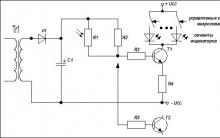







ESP8266 ve Arduino, bağlantı, Esp 01 pin çıkışı bağlantı şeması
AST Sberbank: elektronik bir platform Sberbank ast için istenen açık artırma nasıl bulunur
EDS ve AST GOZ'a kayıt "Anahtar Teslimi Otomatik devlet savunma düzeni sistemi
"Elektronik bütçe" oluşturmanın avantajları ve dezavantajları Elektronik bütçeyle çalışmak için "Continent TLS İstemcisi" kurulumu
rts ihalesi için akreditasyon alma talimatları